Slik endrer du standard PDF-leser, Kant, i Windows 10
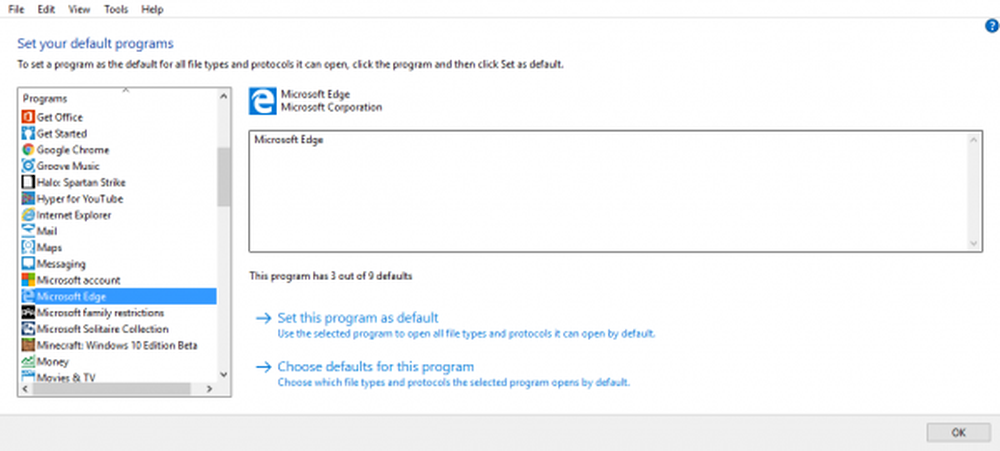
Microsoft Edge er standard PDF-leser i Windows 10, noe som er bra, da det slår på å trenge en tredjeparts, gratis PDF-leserprogramvare. Men hvis du lurer på hvordan du endrer standard PDF-leser, så er vi her for å hjelpe deg. Dette innlegget vil vise deg hvordan du skal endre standard PDF-leser og visningsprogram, som er Microsoft Edge nettleser, i Windows 10, til et av dine valg.
Endre standard PDF-leser i Windows 10

Microsoft Edge, men ikke den beste nettleseren i verden akkurat nå, er ganske god til å være en PDF-leser. Hvis du er interessert i grunnleggende lesing, vil Edge være tilstrekkelig.
Når det er sagt, handler Windows om frihet til å bestemme hva du vil bruke, så hvis Edge ikke er din kopp te, er det flere alternativer der ute, hvorav noen er enda bedre enn Edge. Så selvfølgelig vil noen folk ønsker å endre Edge fra å være standard nettleseren, og det er greit, så la oss komme seg til det.
Fremgangsmåten for å endre standard PDF-leser er den samme for å endre et standardprogram. Flytt til hvor PDF-filen da høyreklikk på PDF-filen seg selv. Etter det bør du se "Åpne med"Så bare svever musen over alternativet, og klikk deretter på"Velg en annen app."En popup vil vises med en liste over programmer som kan åpne PDF-filer.Fra denne listen kan brukerne velg et bestemt program og de kan velge alternativet som sier "Bruk alltid denne appen."Det bør løse problemet ved å endre Microsoft Edge fra å være standard for å åpne PDF-filer.
Her er saken, det er en sjanse for at ditt favoritt PDF-program kanskje ikke vises på listen, så hva da? Vel, i stedet for å klikke på "Velg en annen app" klikker du bare på "Mer apps "og det skal vise hva du vil se.
En annen måte å gjøre dette på er å åpne kontrollpanelet, og klikk deretter på Programmer> Standardprogrammer> Angi standardprogram. Vent til programmene skal lastes, og klikk deretter på favoritten din etter. Derfra bør det være mulig å sette dette programmet som standard.
Håper dette hjelper!



